「Mi スマートバンド 6」でワークアウトの順番を変えて、いつも使うアクティビティを一番最初に持ってくる
「Mi スマートバンド 6」を使っていく中で、「ワークアウトの順番を変えられたらいいのになぁ」と思っていた。
「Mi スマートバンド 6」はワークアウトという機能があって、運動中はこのモードにしておくとそのアクティビティに合わせてモニタリングをしてくれる。
アクティビティにはランニングやウォーキング、トレッドミル、ヨガなどたくさんのアクティビティが並んでいる。
アクティビティがかなりあるからか、リストが2画面構成になっていて、1画面目の一番下にある「その他」を選ぶと、2画面目が表示されるようになっている。
アクティビティの中に、私が毎日続けているボクシングもあるのだが、2画面目の中でも下の方にあるのだ。
こうなると、「Fit Boxing 2」でトレーニングをするときに、ワークアウトをボクシングに設定しようと思ったところでなかなか設定できない。
毎日その設定をするとなるともはや億劫である。
だから、ワークアウトの中に出てくる種目の順番が変えられたら便利なのになぁ、と思っていたのだった。
「Mi スマートバンド 6」をいじっていても、そんなことができそうな画面が無くて、諦めていたのだけれど、ふとあるとき、スマホ側で操作できるんじゃないかと思い立った。
スマホには「Mi Fit」というアプリがあって、このアプリ経由で「Mi スマートバンド 6」とはつながっている。
「Mi Fit」を開いたら、「Mi スマートバンド 6」で取得したデータを更に細かく確認できるし、「Mi スマートバンド 6」の設定もできるのだ。
どこかにワークアウトの並び替えができるような項目が無いかと探してみたところ・・・あっさり発見したのだった。
まずは、「Mi Fit」を開き、「プロフィール」をタップして、一番上にある「マイデバイス」の中から「Mi スマートバンド 6」をタップする。
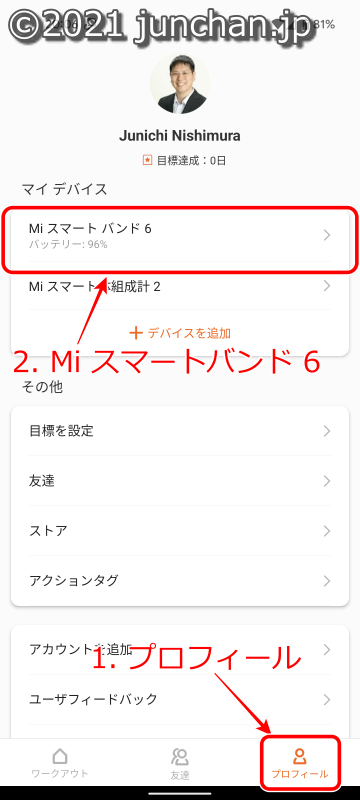
すると、「Mi スマートバンド 6」の設定画面になる。
この中で、「スマートバンド設定」をタップする。
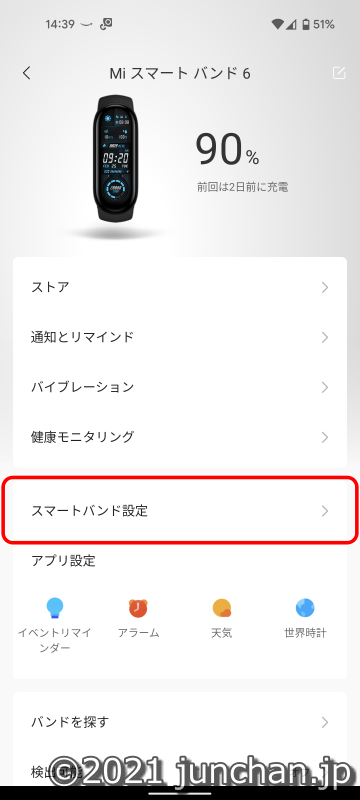
スマートバンド設定の中から、「ワークアウト設定」をタップ。
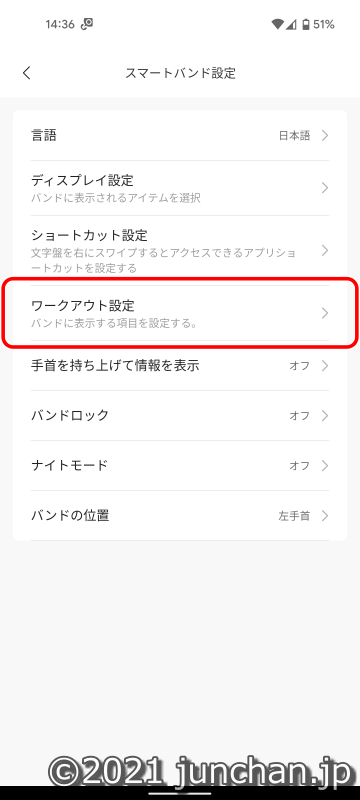
ここでアクティビティの順番を変更することができる。
上部の左アイコンが橙色で「-」になっているものが1画面目のリストに出てくるものになる。
下部の「その他のアクティビティ」にある、左のアイコンが緑色で「+」になっているものが、2画面目に出てくるリストになる。
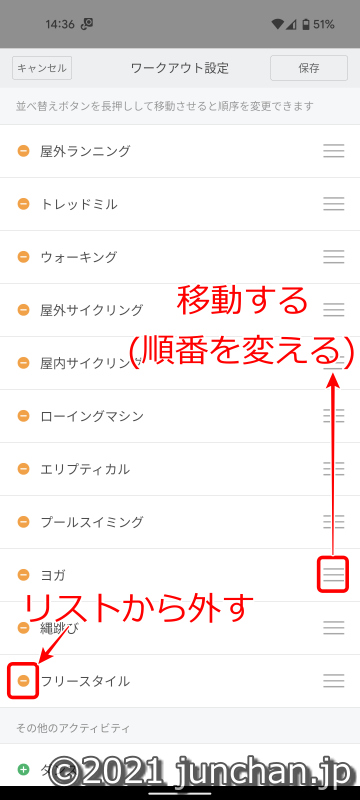
上部のリストにある「-」アイコンをタップするとリストの2画面目に移動し、下部のリストにある「+」アイコンをタップすると1画面目に移動する。
なお、1画面目のリストに表示できるアクティビティは数に限りがあり、11個までしか置けないようになっている。
あと、右端の横線三本のところをロングタップすると、リストの表示が変わり、上下にドラッグして順番を入れ替えることができるようになる。上部から下部のリスに持っていくと、2画面目のリストに移動することもできる。
私的には他のアクティビティなんてどうでもよくて、とにかくボクシングを一番上に設定したのだった。
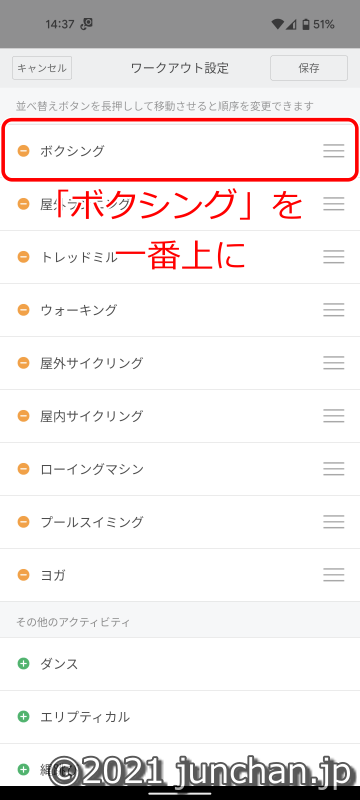
こうしてワークアウト設定を変えてやったら、狙い通り、1画面目のリストの一番最初にボクシングが出てくるようになった!
ちまちま操作するのが億劫だったから、これだけでかなり楽になった。
ますます「Mi スマートバンド 6」の操作が快適になったのであった。







